通過OOS批量管理軟體,除了可安裝阿里雲Agent或軟體包管理工具的軟體,也支援安裝自訂擴充程式。自訂擴充程式支援以rpm、deb、msi等為尾碼的常規軟體包,通過維護自訂擴充程式,您可高效管理各類平台及架構的軟體,本文將詳細介紹下建立和批量管理自訂軟體的操作方法。
準備工作
建立ECS執行個體,且該執行個體的網路類型為專用網路。
具體操作,請參見自訂購買執行個體。安裝或卸載自訂擴充程式,僅支援在專用網路下進行,請確認已建立的ECS執行個體的網路類型為專用網路。
建立RAM角色並授予給ECS執行個體。
具體操作,請參見建立RAM角色並授予給ECS執行個體。需注意以下參數選擇:
建立自訂權限原則。
具體操作,請參見建立自訂權限原則。ECS執行個體被授予的RAM角色所擁有的許可權需包含如下JSON中的權限原則。
建立RAM角色。
具體操作,請參見建立普通服務角色。需注意以下參數選擇:
可信實體類型:選擇阿里雲服務。
角色類型:選擇普通服務角色。
受信服務:選擇雲端服務器。
為已建立的RAM角色授權。
為RAM角色新增授權時,權限原則選擇2.a 建立自訂權限原則中的已設定好的自訂策略。具體操作,請參見為RAM角色授權。
為ECS執行個體授予RAM角色。
RAM角色選擇上步驟中已建立並授權的RAM角色。具體操作,請參見建立RAM角色並授予給ECS執行個體。
建立用於儲存自訂擴充程式的OSS Bucket。
具體操作,請參見建立儲存空間。其中,選擇地區時,您需要下拉選擇有地區屬性,然後指定與OOS相同的地區。
建立自訂擴充程式
登入OOS控制台。
在左側導覽列,選擇,然後單擊自訂擴充程式頁簽。
單擊建立自訂擴充程式,根據頁面提示填寫基本資料,單擊下一步。
自訂擴充程式僅自己可見,可供自身帳號進行擴充程式的安裝或卸載。主要參數項說明如下:
參數項
說明
擴充程式分類
表示擴充程式所屬的類型,您可以根據業務需要選擇歸屬於驅動類型、效能加速類型、代理類型以及應用類型。
版本描述
首次建立時的版本自動標識為V1。建立完成之後,您可以在擴充程式詳情頁看到版本編號以及版本的詳細資料。
說明您需要通過更新擴充程式功能對該擴充程式進行修改,更新時系統會自動產生V2版本,以此類推。
擴充程式支援範圍
用於限定該擴充程式的適用條件,包括支援的執行個體規格類型系列、鏡像類別和作業系統平台/版本。設定該項後,使用者在ECS售賣頁、ECS執行個體詳情頁安裝擴充程式時,會根據適用條件進行判斷,僅能夠選擇可用的擴充程式。
命令參數
指定該擴充程式命令的入參,支援添加多個參數。參數類型可選擇字串、數值型和布爾值,支援定義參數名稱、預設值、參數描述等資訊。設定安裝命令參數後,使用者在ECS售賣頁、ECS執行個體詳情頁安裝擴充程式時,需要為該參數賦值。
在擴充程式配置階段,根據頁面提示配置相關參數。
說明您可以添加多個擴充程式配置,在後續安裝擴充程式時,系統會尋找到符合ECS作業系統和架構的擴充程式,並下載對應的軟體包,執行相應的安裝/卸載指令碼,從而實現一鍵安裝擴充程式。
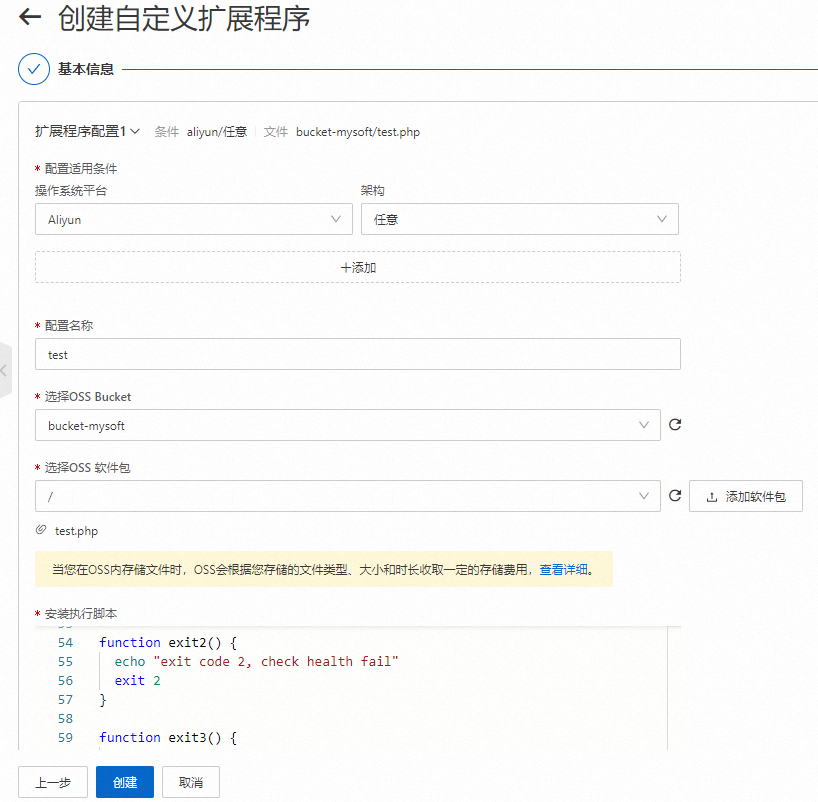
其中,安裝執行指令碼和卸載執行指令碼樣本如下:
單擊建立。
建立完成後,您可以在自訂擴充程式頁簽下,查看到已建立的自訂擴充程式。

安裝自訂擴充程式
登入OOS控制台。
在左側導覽列,選擇,然後單擊建立。
在建立批量管理軟體任務頁面,按照頁面提示配置相關參數,單擊建立。
操作內容選擇安裝。
擴充程式名稱選擇自訂擴充程式,並選擇待安裝的自訂擴充程式名稱。
選擇執行個體選擇手動選擇執行個體方式,並在執行個體列表中選擇需要安裝自訂擴充程式的ECS執行個體,請確保該ECS的網路類型為VPC。
在彈出的參數確認對話方塊,確認參數無誤後,單擊確定建立執行。
建立成功後,您可在任務執行管理頁面下的工作清單中查看自訂擴充程式已安裝。

卸載自訂擴充程式
登入OOS控制台。
在左側導覽列,選擇,然後單擊建立。
在建立批量管理軟體任務頁面,按照頁面提示配置相關參數,單擊建立。
操作內容選擇卸載。
擴充程式名稱選擇自訂擴充程式,並選擇待卸載的自訂擴充程式名稱。
選擇執行個體選擇手動選擇執行個體方式,並在執行個體列表中選擇需要卸載自訂擴充程式的ECS執行個體。
在彈出的參數確認對話方塊,確認參數無誤後,單擊確定建立執行。
建立成功後,您可在任務執行管理頁面下的工作清單中查看自訂擴充程式已成功卸載。

